हैलो दोस्तों Hindi Sahayta में आपका स्वागत है। आज हम आपको बताने जा रहे है Gmail Me Profile Pic Kaise Dale यदि आप भी अपने Google Account में Profile Photo लगाना चाहते है तो आप बिल्कुल सही पोस्ट पढ़ रहे है। क्योंकि हम आपको आज बताएँगे की Google Account Me Photo Kaise Lagaye
Email ID Me Photo Kaise Dale आज आप इस पोस्ट के माध्यम से जानेंगे। और हम आपको यह बिल्कुल सरल भाषा में समझाएँगे। आशा करते है की आपको हमारी सभी पोस्ट पसंद आ रही होगी। और इसी तरह आप आगे भी हमारे ब्लॉग पर आने वाली सारी पोस्ट पसंद करते रहे।
गूगल की सभी सर्विसेज का इस्तेमाल करने के लिए हमारा Google Account होना ज़रुरी होता है। तभी हम गूगल की सर्विसेज का इस्तेमाल कर सकते है। यदि हमें किसी तरह का अकाउंट बनाना है तो उसमें अपनी Gmail ID की जरुरत होती ही है। और आप अपने Google Account में अपनी Profile Photo भी लगा सकते है।
Table of Contents
तो आइये जानते है अब Gmail Par Profile Photo Kaise Lagaye अगर आप भी Gmail में Profile Photo लगाना चाहते है तो यह पोस्ट Gmail Me Profile Pic Kaise Dale शुरू से अंत तक ज़रुर पढ़े। तभी आप इसकी पूरी जानकारी प्राप्त कर कर सकते है। और अपने Google Account में Profile Photo लगा सकते है।
Gmail Me Profile Pic Kaise Dale (Mobile Me)
Google Account में Profile Photo लगाना बहुत ही आसान है। और इसमें समय भी ज्यादा नहीं लगता है। तो सीखते है अब Gmail Par Profile Photo Kaise Lagaye:
जरूर पढ़े: Gmail Account Delete Kaise Kare – Gmail ID को Permanently Delete करने की पूरी जानकरी बेहद आसान शब्दों में!
-
Open Gmail ID
सबसे पहले अपने मोबाइल में Gmail ID को ओपन करे।
-
Go To Menu
Profile Photo लगाने के लिए Menu में जाए।
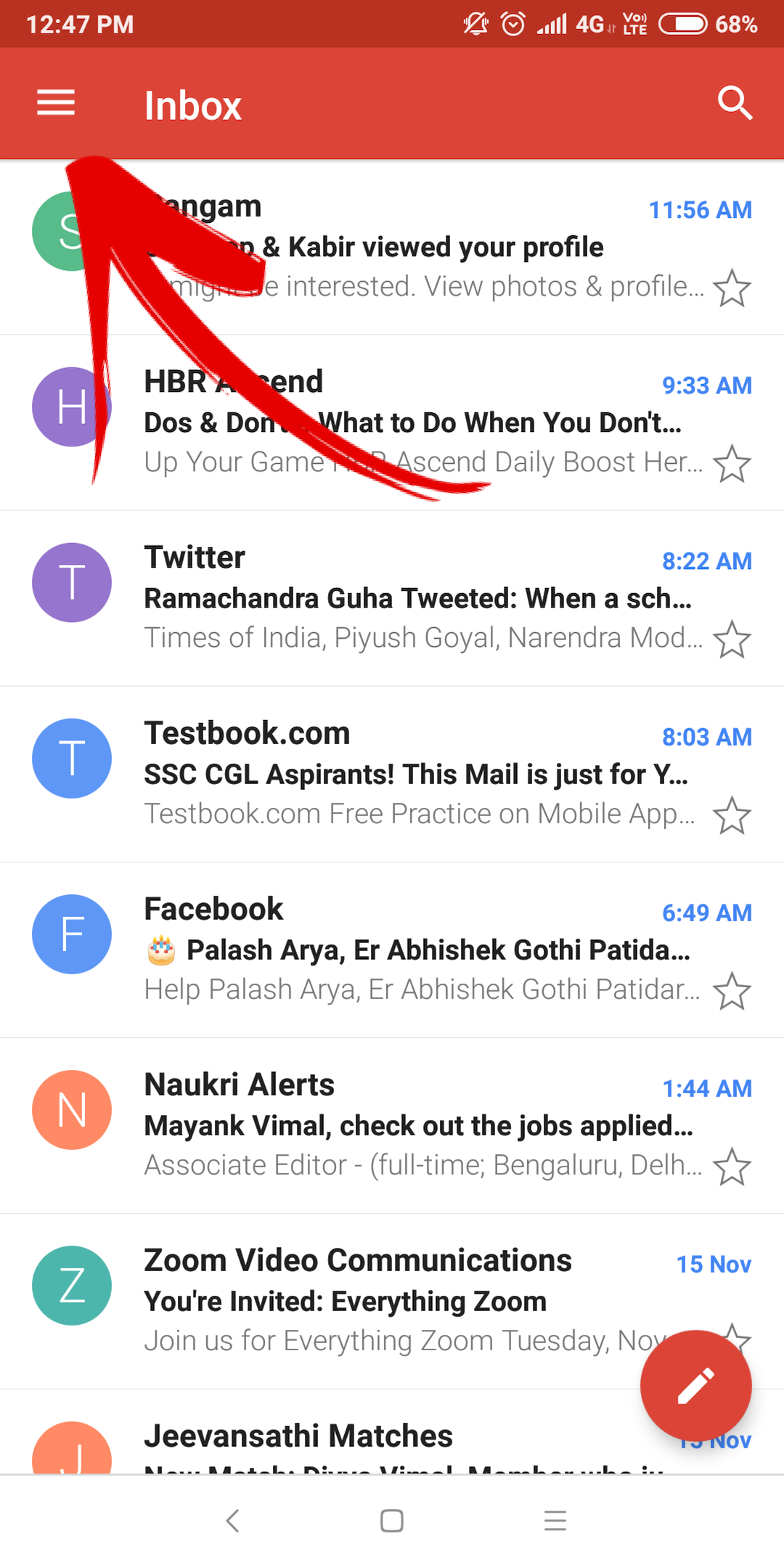
-
Tap On Settings
अब इसमें आपको सबसे नीचे Setting का ऑप्शन दिखेगा उस पर क्लिक करे।
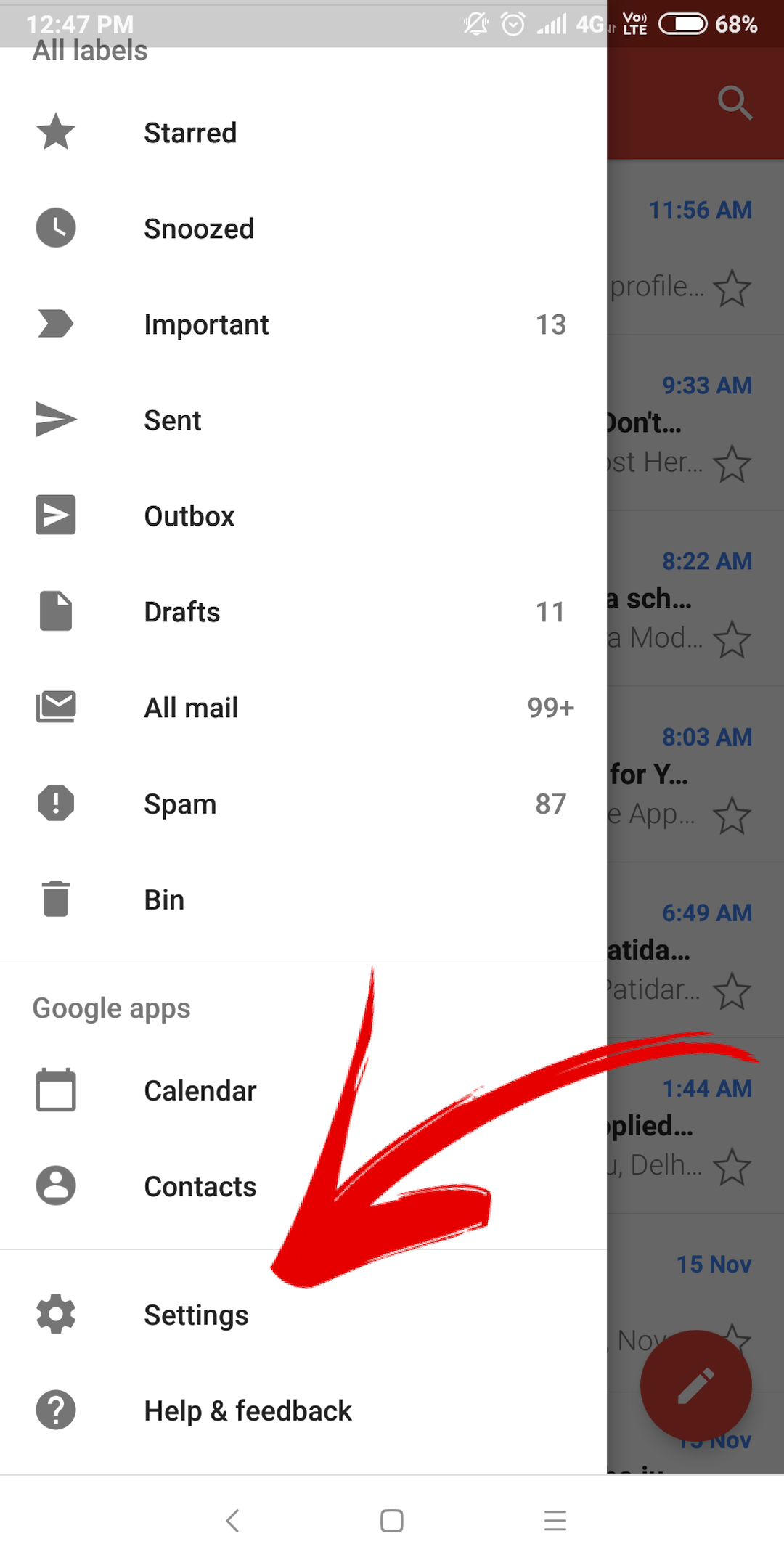
-
Select Account
इसके बाद यहाँ पर आपके सभी Google Account दिखाई देंगे। यदि आपने कोई और अकाउंट Add नहीं किया है तो यहाँ पर एक ही अकाउंट Show होगा। आपको जिस भी Gmail Account में फ़ोटो Set करना है उसे सिलेक्ट करे।
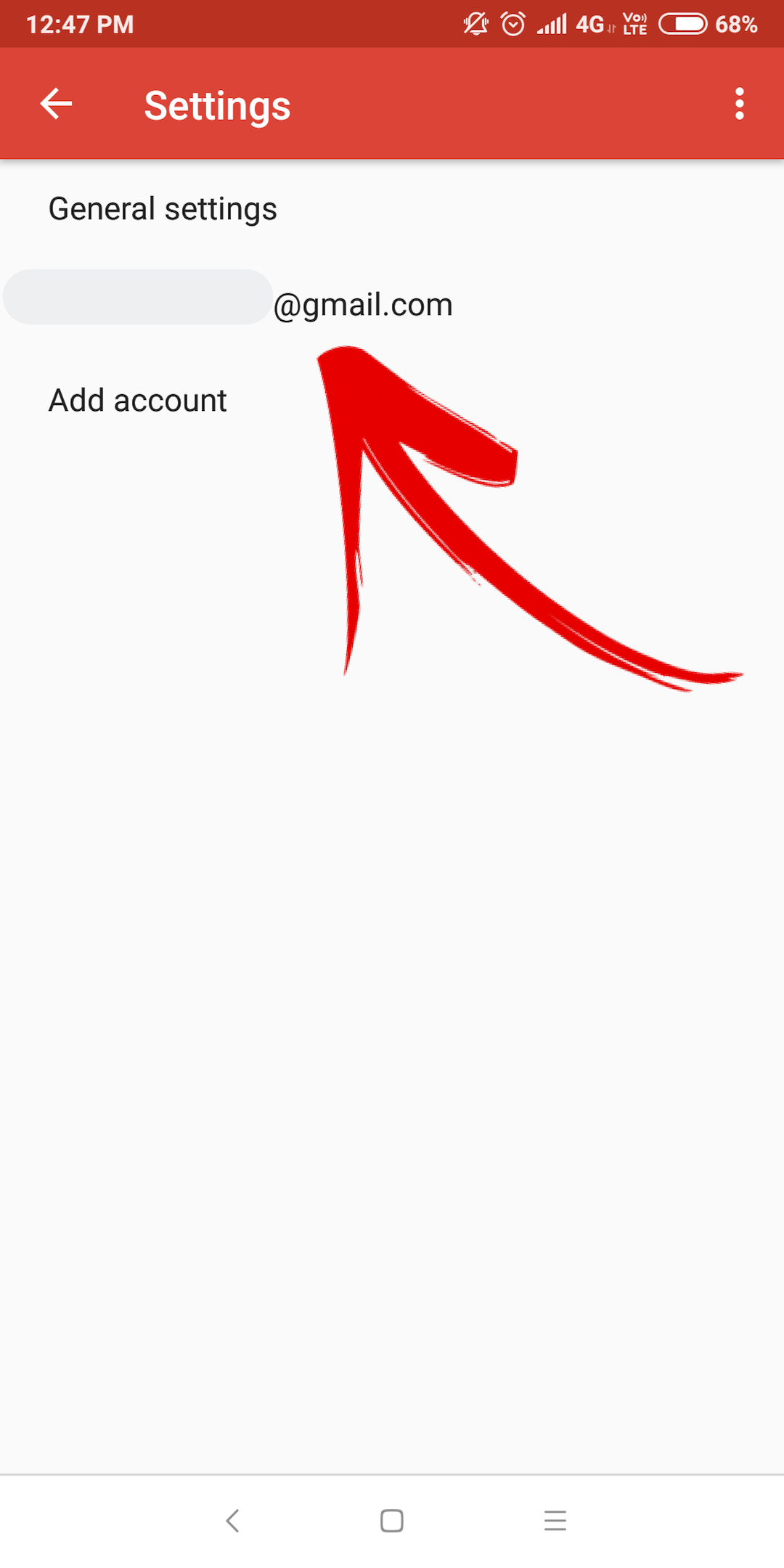
-
Tap On Manage Your Google Account
सबसे पहले My Account का ऑप्शन मिलेगा तो इस पर क्लिक करे।
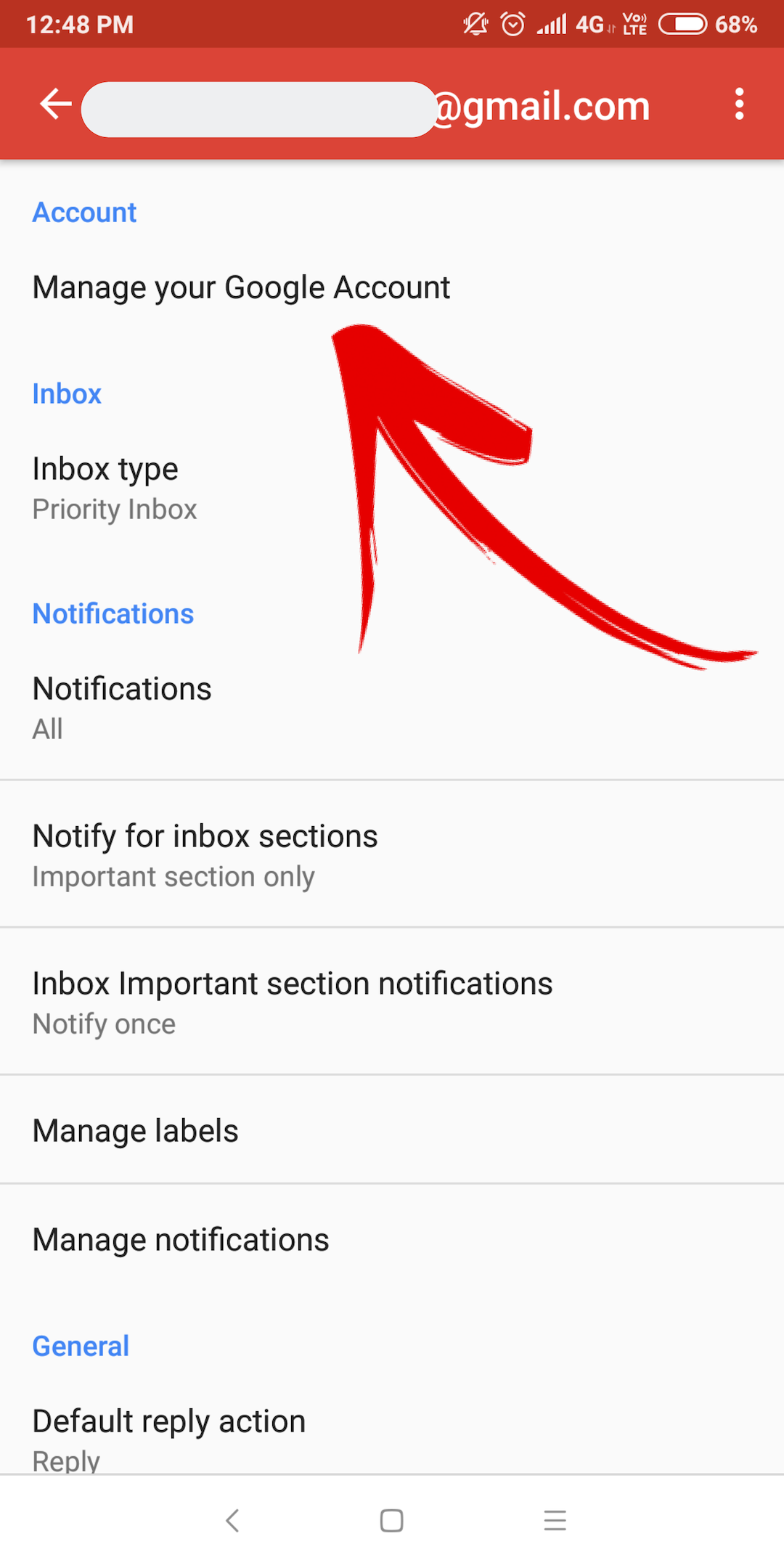
-
Update Photo
अब इसके बाद Gmail पर Profile Photo Set करने का ऑप्शन आएगा तो Update Photo पर क्लिक करे।
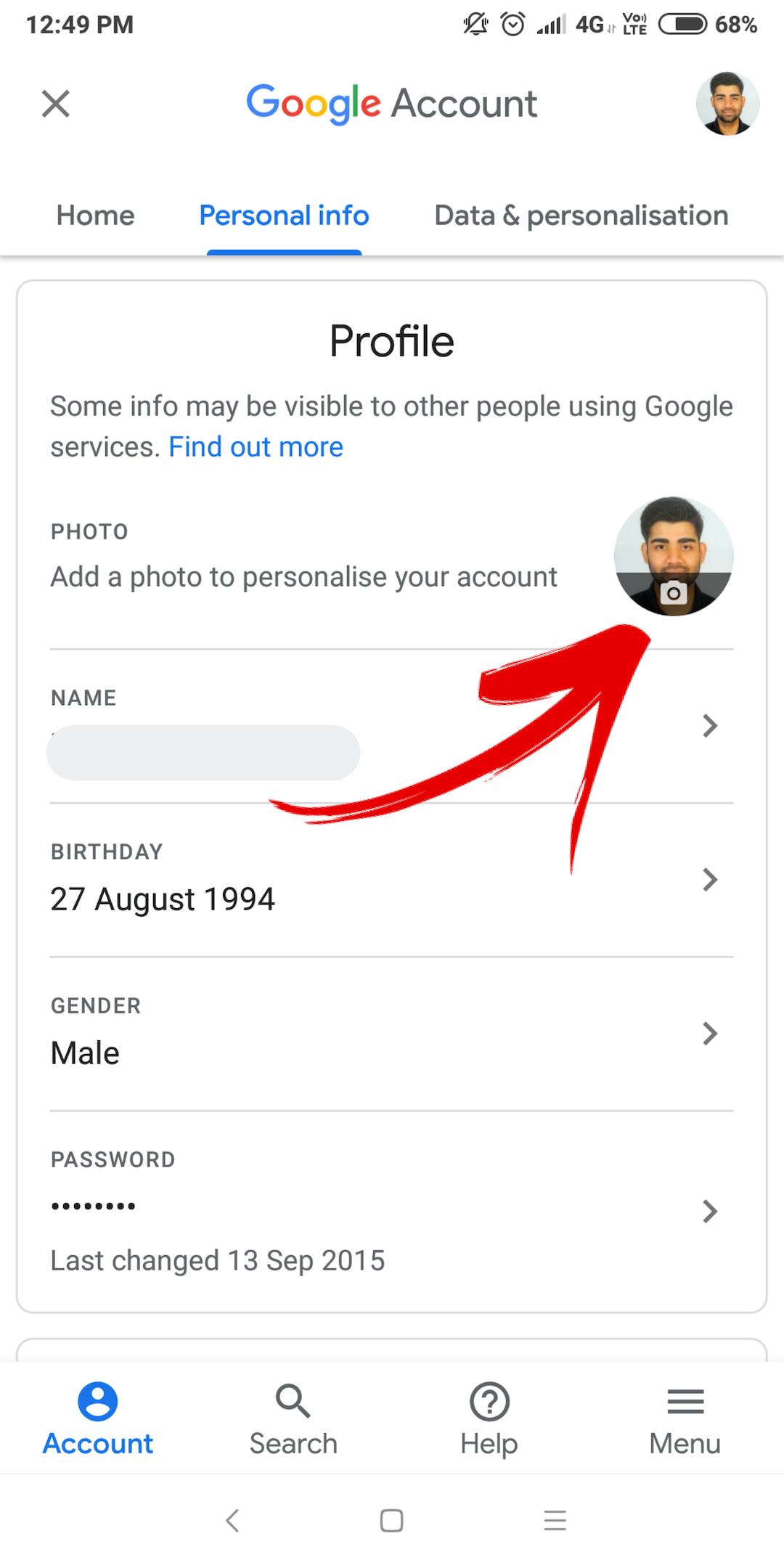
-
Set Profile Photo
Update Photo पर क्लिक करने के बाद Set Profile Photo का ऑप्शन आएगा उस पर क्लिक करे।

-
Select Option
इसके बाद आपको Gmail में Profile Photo Set करने के लिए 2 ऑप्शन मिलेंगे, एक आप डायरेक्ट कैमरे से फ़ोटो ले सकते है। और दूसरे ऑप्शन से आप Gallery से फ़ोटो ले सकते है।
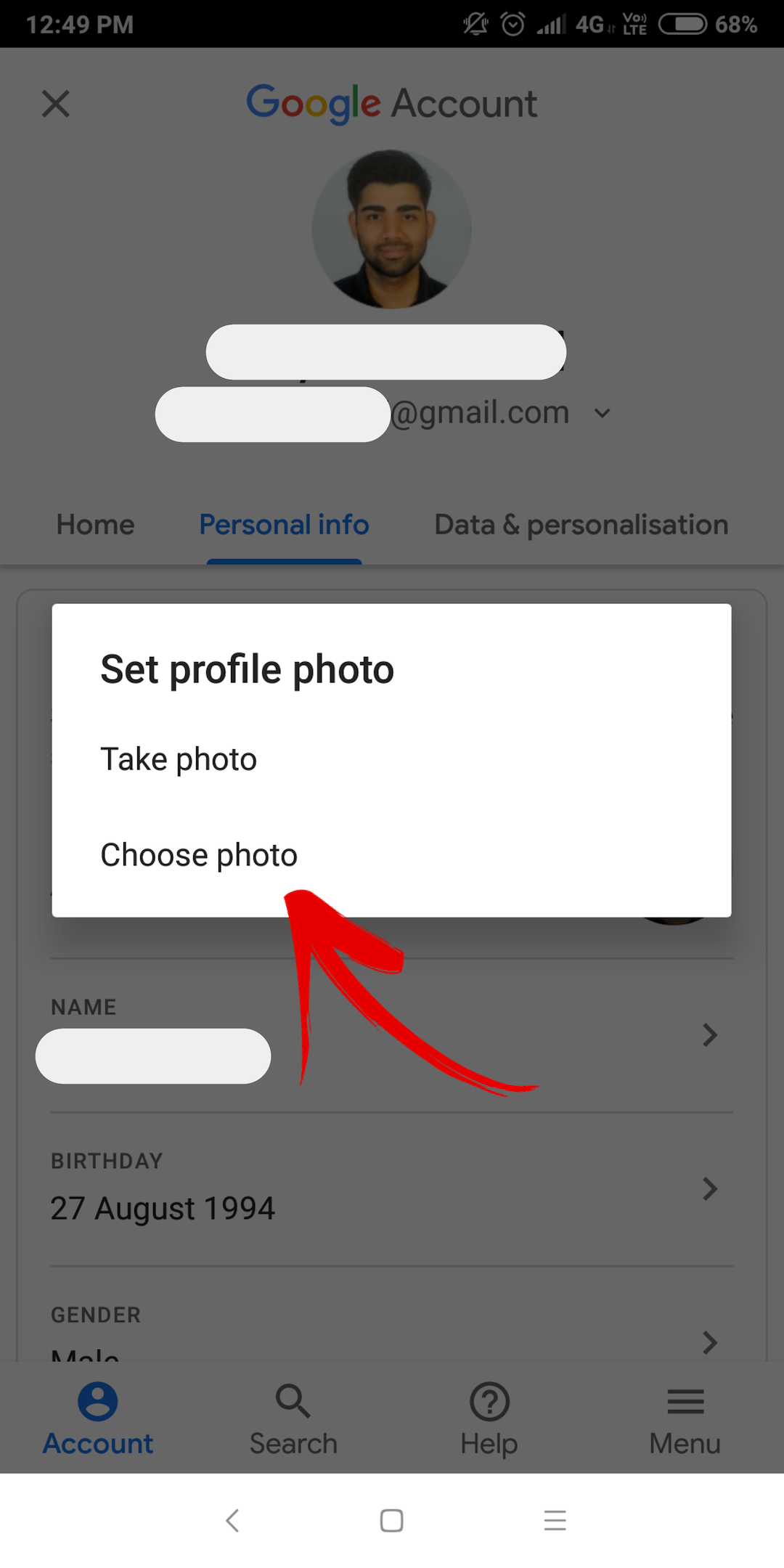
-
Select Photo
दोनों में से किसी भी ऑप्शन को सिलेक्ट करने के बाद आपको आपका फ़ोटो सिलेक्ट करना है।
-
Tap On Accept
फ़ोटो को सिलेक्ट करने के बाद आपको Accept का ऑप्शन मिलेगा उस पर क्लिक करे। जैसे ही आप इस पर क्लिक करते है तो Gmail Account में Profile Photo Set हो जाएगा। तो दोस्तों इस तरह से आप अपने मोबाइल से Gmail Account में Profile Photo लगा सकते है।
Gmail Me Profile Photo Kaise Dale (Computer Me)
आपने मोबाइल पर Gmail Profile Photo लगाना तो सिख लिया अब जानते है की कंप्यूटर में Gmail Par Profile Photo Kaise Lagaye तो इसके लिए दी गई Steps को Follow करे:
क्या आपने यह पोस्ट पढ़ी: Disabled Gmail Account Ko Fir Se Activate Kaise Kare? – Gmail ID Recover Kaise Kare जानिए हिंदी में!
-
Log In Gmail Account
सबसे पहले आपको अपने कंप्यूटर में Gmail Account में Login करना है।
-
Select Gmail Setting
Login करने के बाद आपको आपके Account की डैशबोर्ड दिखेगी इसमें आपको Setting के ऑप्शन को सिलेक्ट करना है। इसके लिए डैशबोर्ड के उपर गियर आइकॉन पर क्लिक करे और सेटिंग में जाये।
-
Set Your Profile Picture
अगले पेज में आपको My Picture का ऑप्शन मिलेगा। इसके सामने आपको Change Picture की Link दिखेगी तो इस पर क्लिक करे।
-
Select Your Photo
अब अगले पेज में आपको फ़ोटो अपलोड करना है। जो पेज ओपन होगा उसमें Upload A Picture Of Yourself का Text दिखेगा। उसके नीचे Browse के Button पर क्लिक करे। Browse के Button पर क्लिक करने के बाद एक बॉक्स दिखेगा जहाँ कंप्यूटर की फाइल्स दिखेगी तो कंप्यूटर के स्टोरेज से अपना फ़ोटो सिलेक्ट करे।
-
Tap On Open
फ़ोटो सिलेक्ट करने के बाद आपको Open पर क्लिक करना है। Open पर क्लिक करने के बाद सिलेक्ट की हुई फ़ोटो अपलोड हो जाएगी।
-
Set Picture Size
आपको अपनी Profile का साइज़ सिलेक्ट करना है। आप अपनी फ़ोटो के जिस साइज़ को सिलेक्ट करना चाहते है उसे क्रॉप करके सिलेक्ट करे और Apply Changes पर क्लिक कर दे।
-
Gmail Profile Photo Has Been Set
अब Gmail ID में आपकी Profile Photo Set हो चुकी है। तो आप इस तरह से कंप्यूटर में अपने Gmail Account की Profile Photo लगा सकते है।
Conclusion
आज की पोस्ट के माध्यम से आपने जाना Gmail Me Profile Photo Kaise Dale और इसके साथ ही आपने कंप्यूटर में Gmail Par Profile Photo Kaise Lagaye यह भी जाना। आशा करते है की हमारे द्वारा दी गई जानकारी आपके लिए उपयोगी होगी।
Google Account Me Photo Kaise Lagaye यह जानकारी प्राप्त करने के लिए आप हमारी इस पोस्ट की मदद ज़रुर ले। Email ID Me Photo Kaise Dale आज की पोस्ट के माध्यम से आप जान गये होंगे। और आपको यह जानकारी कैसी लगी हमें कमेंट करके बताये।
यह पोस्ट भी जरूर पढ़े: Email ID Kaise Banaye? – जानिए Gmail Par Email ID Kaise Banaye इन बेहद सरल तरीको से!
इस पोस्ट की जानकारी आप अपने फ्रेंड्स को भी दे। तथा सोशल मीडिया पर भी यह पोस्ट Gmail Me Profile Pic Kaise Dale ज़रुर शेयर करे। जिससे और भी ज्यादा लोगों के पास यह जानकारी पहुँच सके। हमारी पोस्ट Gmail Par Profile Photo Kaise Lagaye में आपको कोई परेशानी है या आपका कोई सवाल है इस पोस्ट से सम्बन्धित तो आप कमेंट करके हमसे पूछ सकते है। हमारी टीम आपकी मदद ज़रुर करेगी।
अगर आप हमारी वेबसाइट के Latest Update पाना चाहते है, तो आपको हमारी Hindi Sahayta की वेबसाइट को सब्सक्राइब करना होगा। फिर मिलेंगे आपसे ऐसे ही आवश्यक जानकारी लेकर तब तक के लिए अलविदा दोस्तों हमारी पोस्ट पढ़ने के लिए धन्यवाद, आपका दिन शुभ हो।